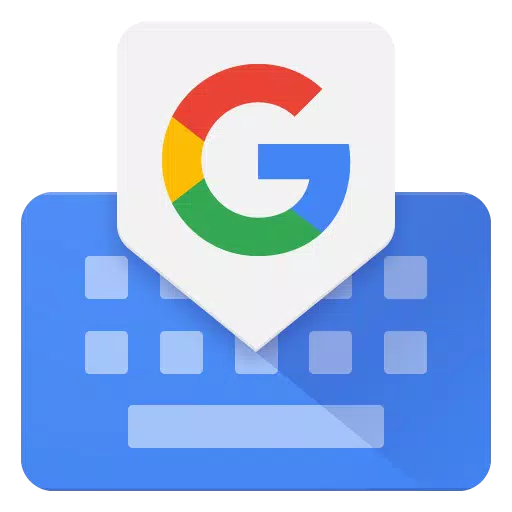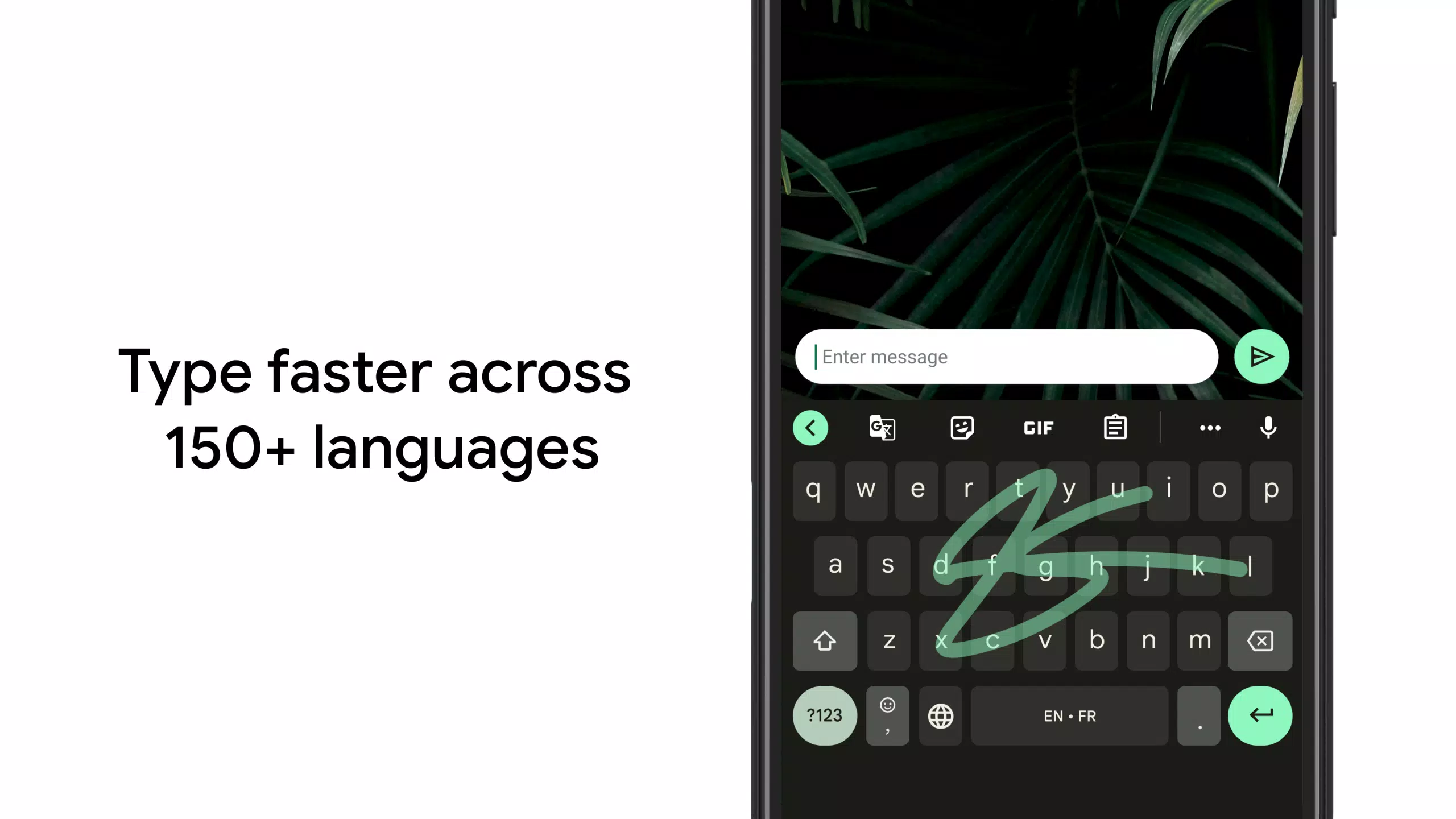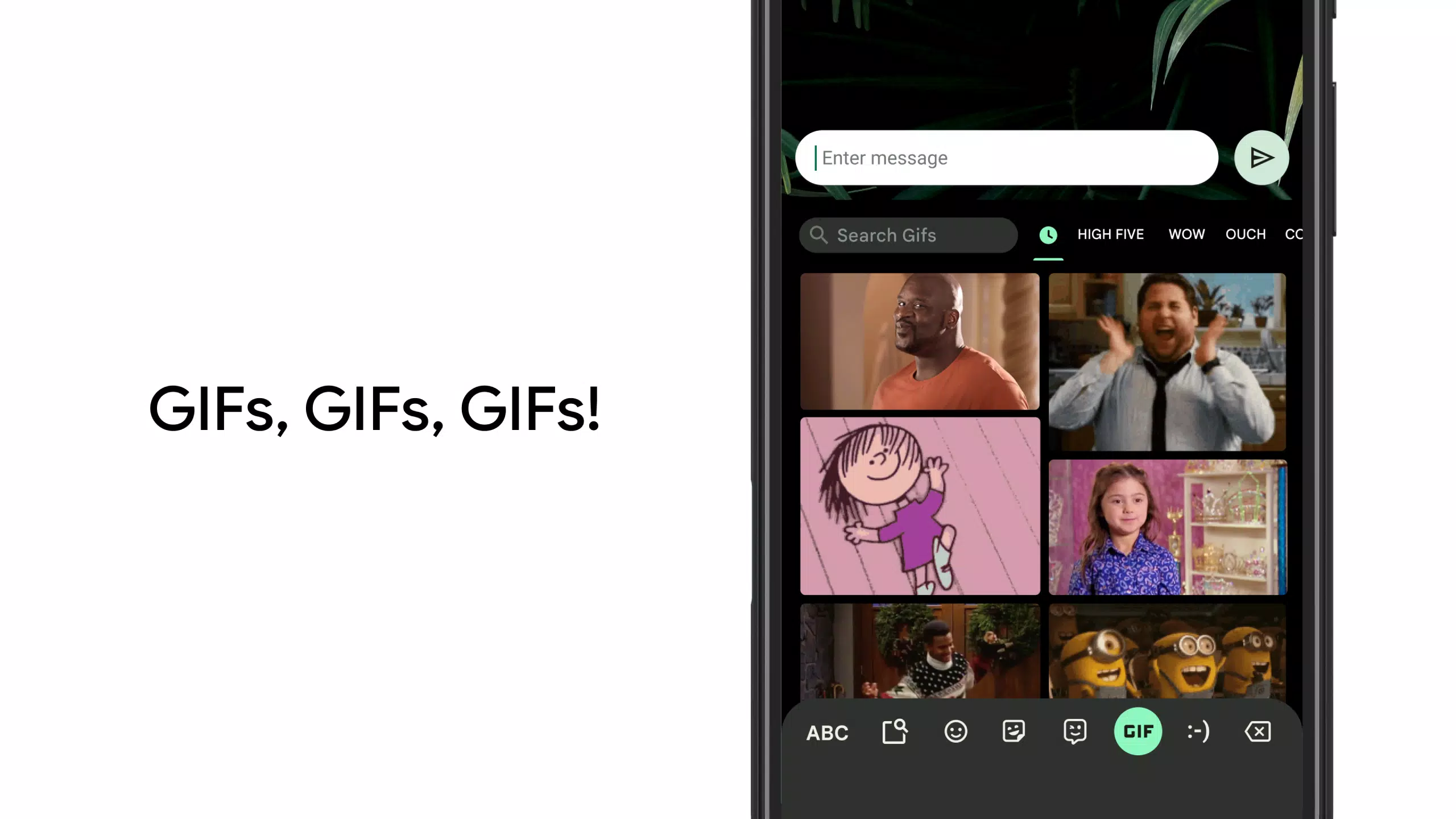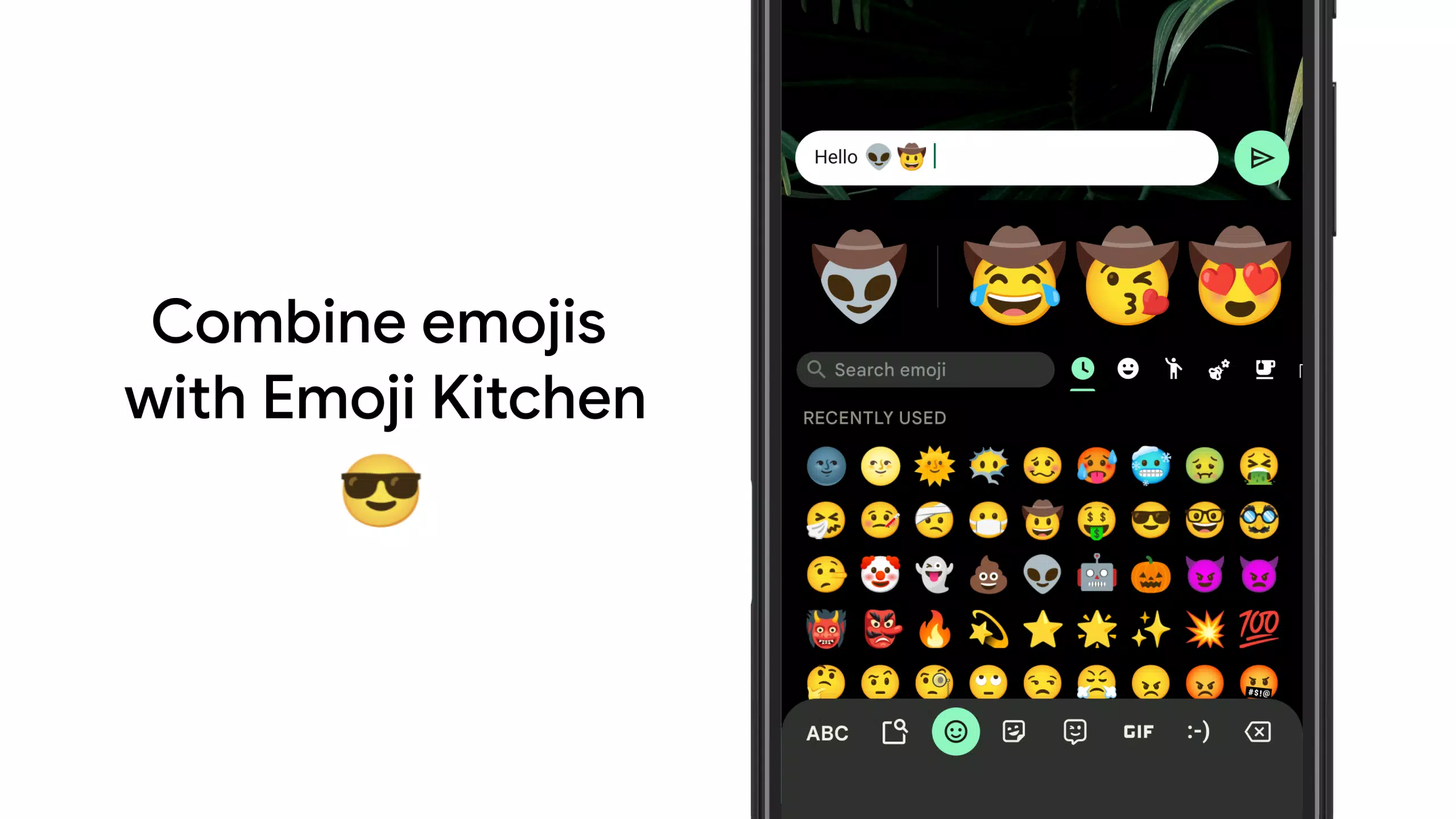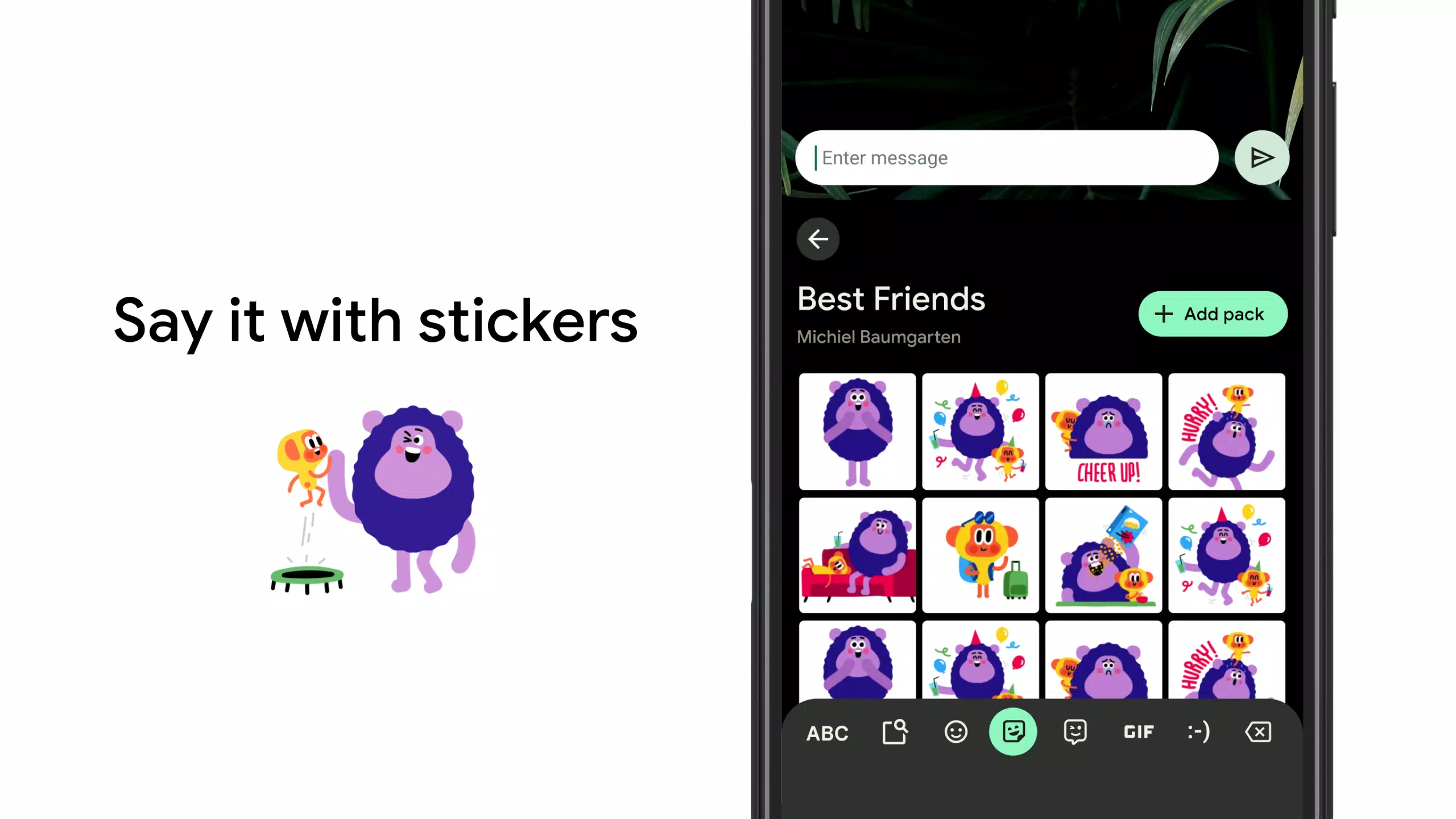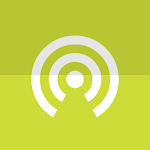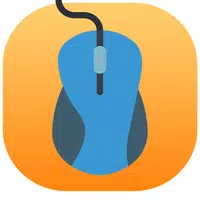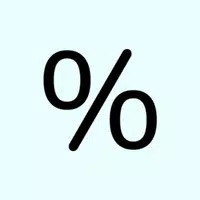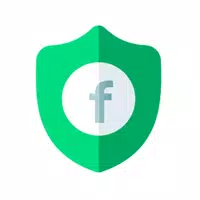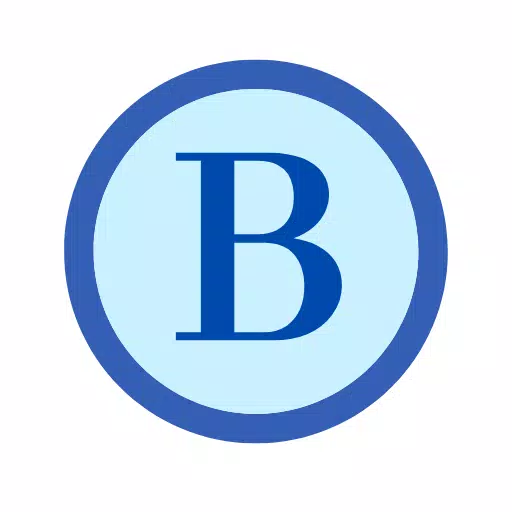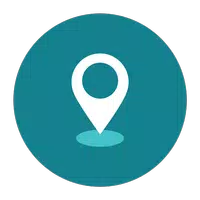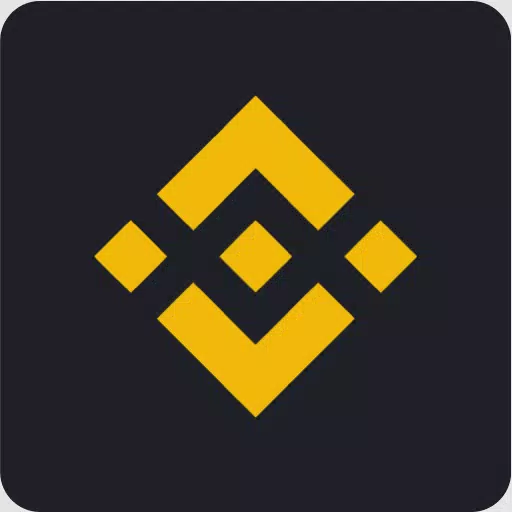Gboard, el sucesor de Google Keyboard, trae una experiencia de escritura perfecta con características como mecanografía de deslizamiento, tipificación de voz y soporte de escritura a mano. Ya sea que esté utilizando Glide Typing para deslizar rápidamente su dedo de letra a letra o dictar texto en el movimiento con la escritura de voz, Gboard mejora su eficiencia de escritura. El reconocimiento de escritura a mano le permite escribir en letras cursivas e impresas, haciendo que la entrada sea tan natural como la pluma y el papel. Además, con la búsqueda de emoji y el soporte de GIF, expresarse nunca ha sido más fácil, solo encontrar el emoji o gif perfecto para que coincida con su estado de ánimo o reacción.
Una de las características destacadas de Gboard es su robusto soporte para múltiples idiomas. No hay necesidad de cambiar manualmente; Gboard se autocorrecta y sugiere de cualquiera de sus idiomas habilitados, proporcionando una experiencia de escritura verdaderamente multilingüe. Integre el traductor de Google directamente en su teclado para traducciones instantáneas mientras escribe, descomponiendo las barreras de idioma sin esfuerzo.
Gboard admite cientos de variedades de idiomas, que atienden a una audiencia global. Desde afrikaans hasta Zulu, e incluyendo idiomas principales como chino, inglés, francés, español y muchos más, puede encontrar la lista completa de idiomas compatibles en https://goo.gl/fmq85u . Sin embargo, tenga en cuenta que las características como la escritura a mano, la búsqueda de emoji y los GIF no están disponibles en los dispositivos Android GO.
Para aquellos con dispositivos Wear OS, Gboard extiende su funcionalidad a su muñeca. Disfrute de la velocidad y la fiabilidad de la escritura de deslizamiento, la escritura de voz e incluso la escritura de emoji directamente en su reloj. Los idiomas compatibles en Wear OS incluyen chino, inglés, francés, español y muchos otros, asegurando que se mantenga conectado sin importar dónde se encuentre.
Consejos profesionales para usuarios de Gboard
- Control del cursor de gestos: mueva sin esfuerzo el cursor deslizando su dedo a través de la barra espacial.
- Eliminar de gesto: elimine rápidamente varias palabras deslizándose a la izquierda de la tecla Eliminar.
- Fila de números: mantenga la fila de números siempre visible habilitándola en Configuración → Preferencias → Fila de números.
- SÍMBOLOS SUGERENCIA: Acceda a símbolos con una larga presión al habilitar sugerencias rápidas en Configuración → Preferencias → Long Press para símbolos.
- Modo con una sola mano: en los teléfonos de pantalla más grandes, fije el teclado a cada lado para un uso más fácil de una mano.
- Temas: personalice su teclado con o sin bordes de teclas para que coincida con su estilo.